在iPhone設備上觀看各種影片是令人滿意的。它可以提供出色的視訊和音訊品質。但是,在某些情況下,您可以播放視頻,但視頻本身沒有聲音。你想知道為什麼嗎?出現這種問題的原因有很多。值得慶幸的是,創建此指南是為了向您提供所需的所有資訊。我們將提供 iPhone 不播放視訊聲音的不同原因。然後,我們還將提供您可以遵循的不同解決方案,以有效解決問題。因此,事不宜遲,請閱讀這篇文章並詳細討論 iPhone 不播放聲音.
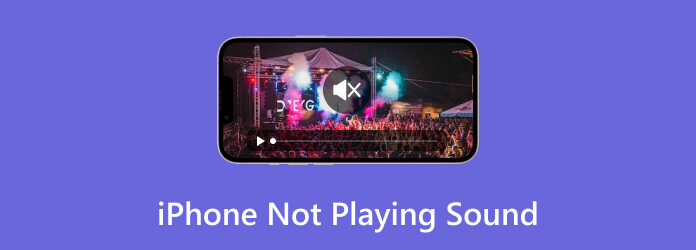
第1部分。 為什麼我的 iPhone 不播放聲音
如果您想知道為什麼 iPhone 上播放影片時不播放聲音,那麼您可能需要考慮一些問題。幸運的是,本節將提供 iPhone 上不播放聲音的可能原因。有了這個,要了解您需要的一切,請開始發現以下所有原因。
靜音設備
聲音不播放的常見原因之一可能是您的裝置已靜音。這是用戶沒有註意到的基本問題之一。眾所周知,如果裝置自動靜音,那麼就沒有機會聽到 iPhone 發出的任何聲音。
文件損壞
使用 iPhone 時影片沒有聲音的另一個原因可能是檔案已損壞。您必須知道損壞或損壞的視訊檔案可能會缺少音訊。這樣,在處理損壞的檔案時,您將永遠不會體驗到令人驚嘆的視訊和音訊播放效果。
過時的軟體
如果您的 iPhone 有過時的軟體,那麼您有可能會遇到相容性問題。它允許您播放視頻,但您聽不到任何聲音。
藍牙連接
如果您連接到耳機或揚聲器等藍牙設備,那麼聲音將傳到那裡,而不是您的手機。所以你不會從 iPhone 中聽到任何聲音。
第2部分。 如何在 iPhone 上播放音訊文件
解決方案1:使用Video Converter Ultimate播放文件
如果你想有效地播放音頻,你可以使用 終極視訊轉換器 程式.它是您觀看帶有音訊視訊的最佳替代品。這樣,您就可以毫無錯誤地欣賞影片了。除此之外,添加文件一點也不具有挑戰性。您無需專業人士的幫助即可瀏覽該程式。這裡最好的部分是您可以在播放影片時截取螢幕截圖。這樣,您就可以捕捉您最喜歡的場景並同時觀看。因此,如果您想了解如何在 Video Converter Ultimate 上播放文件,請參閱下面的說明。
步驟1。訪問 終極視訊轉換器 在你的電腦。然後,啟動它以查看程式的主介面。
免費下載
對於 Windows
安全下載
免費下載
對於 macOS
安全下載
第2步。選擇“工具箱”選項並導航至“視訊播放器”選項。之後,您的電腦螢幕上將顯示另一個介面。
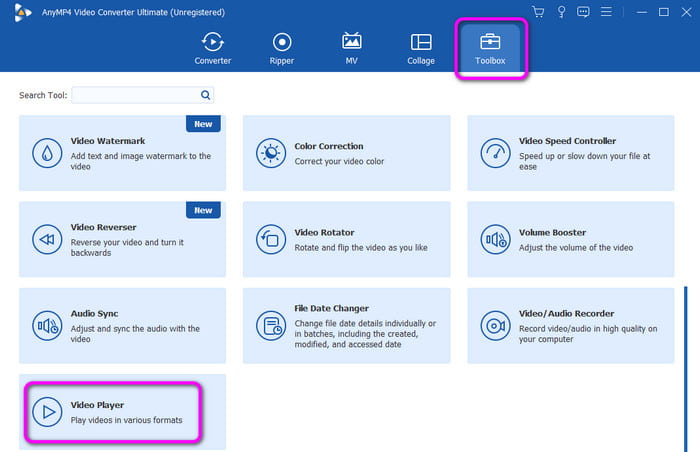
步驟 3.點選中心介面中的加號。然後,當資料夾出現時,選擇您要播放的檔案。

步驟4。完成後,您就可以使用 Video Converter Ultimate 欣賞內容。你可以 在 iPhone 上播放視頻 隨著一聲。

解決方案 2:取得最新的軟體版本
那麼,如果您想在 iPhone 上播放聲音,另一個有效的方法是取得最新的 iOS 軟體版本。過時的 iOS 可能會為 iOS 裝置帶來問題。它可能會影響手機的效能,包括無法正常播放檔案。因此,解決問題的最佳方法是取得最新版本的 iOS。您所需要做的就是前往「設定」部分,繼續進行軟體更新,然後更新軟體。完成後,您可以檢查並播放該檔案是否運作良好。

解決方案 3:檢查音量
基本解決方案之一是檢查音量設定。用戶的一些錯誤是不注意檢查音量。因此,最好的方法是使用音量設定。您可以使用 iPhone 右側的按鈕。您也可以進入輔助觸摸,找到音量部分,向上滑動即可 提高音量.

解決方案 4:斷開藍牙設備
如果您的 iPhone 連接到藍牙耳機或揚聲器,您將聽不到裝置中的任何聲音。在這種情況下,請嘗試斷開 iPhone 與耳機或揚聲器的連接。完成此操作後,您就可以從手機揚聲器中聽到聲音。
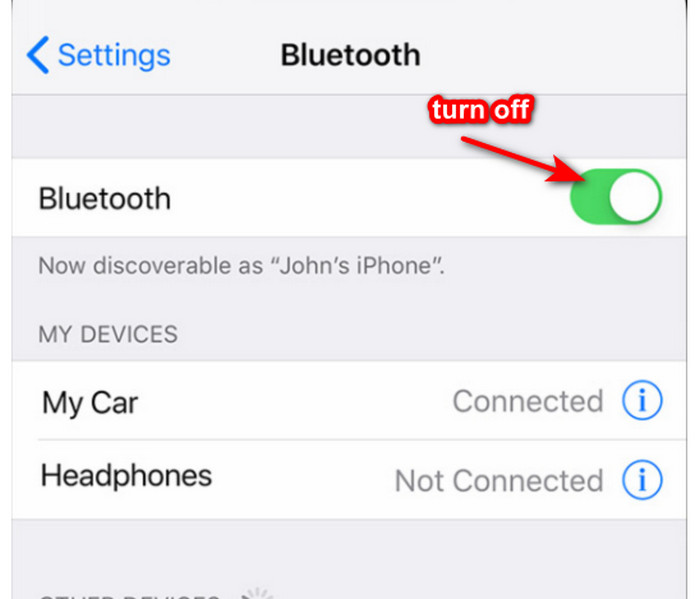
第 3 部分。 關於 iPhone 不播放聲音的常見問題
-
為什麼我的 iPhone 聽不到聲音?
如果您聽不到 iPhone 中的任何聲音,則可能有多種原因。可能是手機靜音了。另外,如果您在播放影片時聽不到聲音,可以檢查音量。視訊也可能已損壞,並且嵌入其中的音訊也受到影響。因此,您必須經歷故障排除過程來解決問題。
-
iPhone 的靜音模式在哪裡?
您可以在 iPhone 裝置上的兩個地方找到靜音模式。首先,你可以在iPhone的左側找到靜音模式。音量部分旁邊有一個迷你開關。您可以滑動開關來開啟和關閉控制靜音功能。除此之外,您還可以點擊 iPhone 上的輔助觸控並轉到控制中心。之後,您可以點選響鈴符號來開啟和關閉靜音功能。
-
如何測試我的 iPhone 耳機?
您可以嘗試多種方法來測試您的 iPhone 耳機。首先,您可以打電話給朋友,並將 iPhone 放在耳邊。如果您聽到任何聲音,則表示 iPhone 耳機正在工作。您也可以使用語音備忘錄來測試揚聲器。為此,請點擊錄音按鈕並開始講話。錄音過程結束後,播放檔案並查看揚聲器是否發出聲音。如果有聲音,那麼它就起作用了。
包起來
現在您知道如何修復該問題了 iPhone 不播放聲音。您也了解了使用 iPhone 裝置時出現此類情況的所有原因。除此之外,如果您想轉換檔案以使其可以在 iPhone 上播放,請使用 Video Converter Ultimate。該程式可讓您輕鬆地將文件轉換為合適的格式。


